苹果电脑能不能连接蓝牙耳机 苹果电脑蓝牙耳机连接教程
更新时间:2024-05-07 14:59:05作者:xiaoliu
苹果电脑是一款功能强大的设备,但很多用户可能不清楚如何连接蓝牙耳机,事实上苹果电脑是可以连接蓝牙耳机的,只需按照简单的步骤进行设置即可。在本教程中,我们将为大家详细介绍苹果电脑连接蓝牙耳机的方法,让大家轻松享受无线音乐的乐趣。
具体步骤:
1.先打开 Mac 上的“偏好设置”图标,如图所示
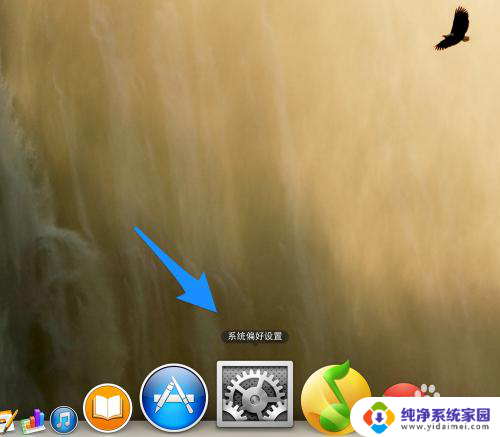
2.在系统设置中,点击打开“蓝牙”选项,如图所示
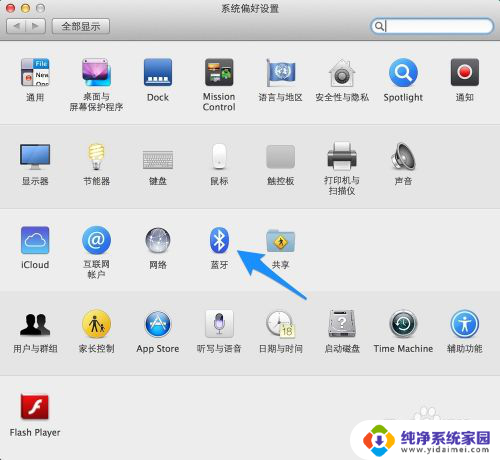
3.确保蓝牙处于打开状态,如图所示
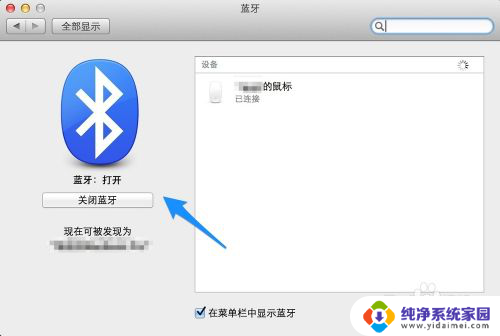
4.接下来要做的就是让我们的蓝牙耳机进入配对状态,如果耳机是打开的。请先关闭它。一般的蓝牙耳机都是直接长按开关键,然后看到耳机指示灯闪烁。表示此时已经进入配对状态。当然不同的耳机有不同的进入方式,具体请参考耳机的操作说明书。
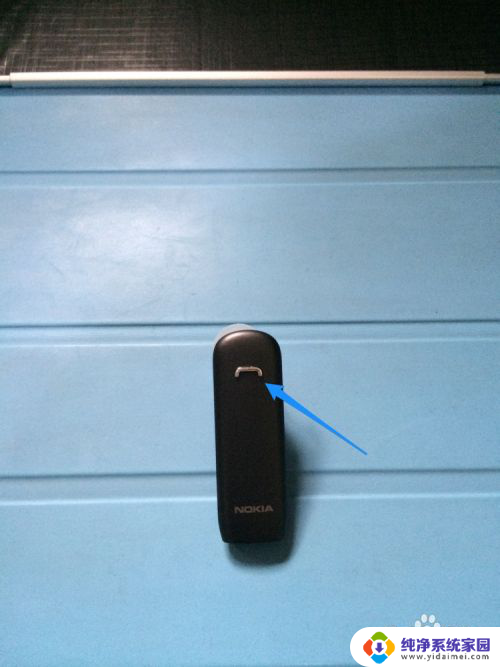
5.当蓝牙耳机进入配对状态时,再回到电脑上的蓝牙设置中。就可以发现我们的蓝牙耳机了。点击蓝牙设备列表中的蓝牙耳机,与它进行“配对”,如图所示
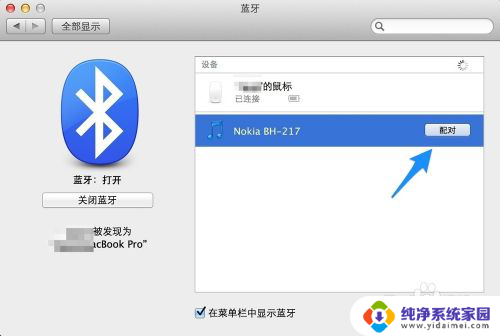
6.随后配对成功,就可以正常使用了。如果想要删除已经连接的蓝牙耳机,请选中并点击“X”选项,如图所示
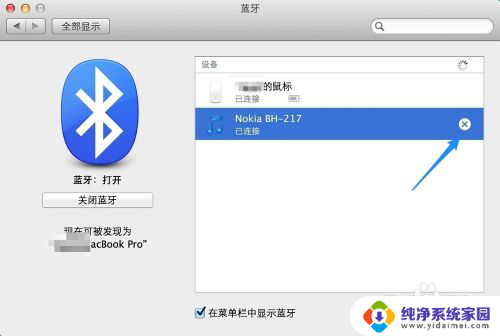
7.最后再点击“移除”按钮,就可以了。
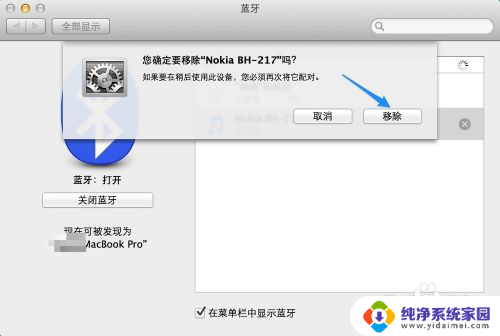
以上就是关于苹果电脑是否可以连接蓝牙耳机的全部内容,如果你也遇到了同样的情况,可以按照以上方法来解决。
苹果电脑能不能连接蓝牙耳机 苹果电脑蓝牙耳机连接教程相关教程
- 苹果电脑怎么连普通蓝牙耳机 苹果电脑蓝牙耳机连接教程
- 怎么连接苹果蓝牙无线耳机 苹果无线耳机蓝牙连接教程
- 苹果的蓝牙耳机如何连接 苹果手机蓝牙耳机连接教程
- 怎样连接苹果蓝牙耳机 苹果手机蓝牙耳机连接教程
- 苹果电脑如何连接耳机 苹果电脑连接蓝牙耳机步骤
- 苹果耳机怎么连接电脑蓝牙 苹果耳机连接电脑方法
- 苹果无线蓝牙耳机怎么连接 苹果手机连接无线耳机教程
- 蓝牙耳机苹果怎么连接 蓝牙耳机连接苹果手机步骤
- 苹果耳机蓝牙连接电脑 苹果耳机连接电脑的步骤
- 苹果怎么连接蓝牙耳机 苹果手机蓝牙耳机连接方法
- 笔记本开机按f1才能开机 电脑每次启动都要按F1怎么解决
- 电脑打印机怎么设置默认打印机 怎么在电脑上设置默认打印机
- windows取消pin登录 如何关闭Windows 10开机PIN码
- 刚刚删除的应用怎么恢复 安卓手机卸载应用后怎么恢复
- word用户名怎么改 Word用户名怎么改
- 电脑宽带错误651是怎么回事 宽带连接出现651错误怎么办